日积月累,手机中的通讯录显得越来越繁杂,大量的联系人堆积在一起,对生活导致极大的不便,在手机上整理非常冗长又不易操作。不过好在可以通过爱思助手在笔记本上对通讯录进行快速整理。
如何将通讯录同步至爱思助手
1.将手机与PC端爱思助手联接,在【我的设备】中点击【资料管理】,选择【通讯录】,如见到下述提示,请继续操作;
#d:7:a:3:3:2:2:8:c:a:8:e:5:e:e:8:0:5:6:d:8:f:6:4:9:d:1:2:a:5:4:d#
2.在手机上,点击【设置】顶端的个人信息,选择【 iCloud 】;
#3:5:5:d:7:e:2:c:0:5:8:1:0:5:d:b:8:7:0:4:2:e:f:2:9:c:6:3:8:d:4:8#
#8:7:c:1:b:c:2:9:8:e:a:4:b:0:3:0:f:b:c:c:6:6:6:c:f:8:9:3:0:8:1:1#
3.将【通讯录】开关关掉,并选择将同步的通讯录【保留在我的 iPhone 上】;

#0:7:c:6:f:e:f:b:6:1:4:f:4:2:e:5:f:c:a:f:8:b:9:0:d:c:e:e:c:e:b:1#
#1:0:4:e:7:7:8:8:6:3:0:b:1:d:b:e:d:e:7:8:b:6:a:0:8:b:b:4:2:d:7:3#
#e:8:8:7:8:1:8:c:6:4:7:3:1:0:f:9:1:5:2:c:f:9:f:c:2:d:0:3:8:5:f:6#
4.点击【重试】即可将手机中的通讯录同步到爱思助手。
#c:4:5:e:a:7:9:2:a:7:a:1:f:0:7:4:2:9:c:2:a:3:5:3:3:e:8:8:3:8:7:c#
#3:b:2:b:c:1:4:4:8:2:8:9:4:9:c:5:7:d:5:4:f:7:6:c:8:e:d:2:4:9:7:a#
管理通讯录
1.新建联系人。点击【新建联系人】,输入姓名、电话等基本信息,选择【保存联系人】即可同步传输到手机中;
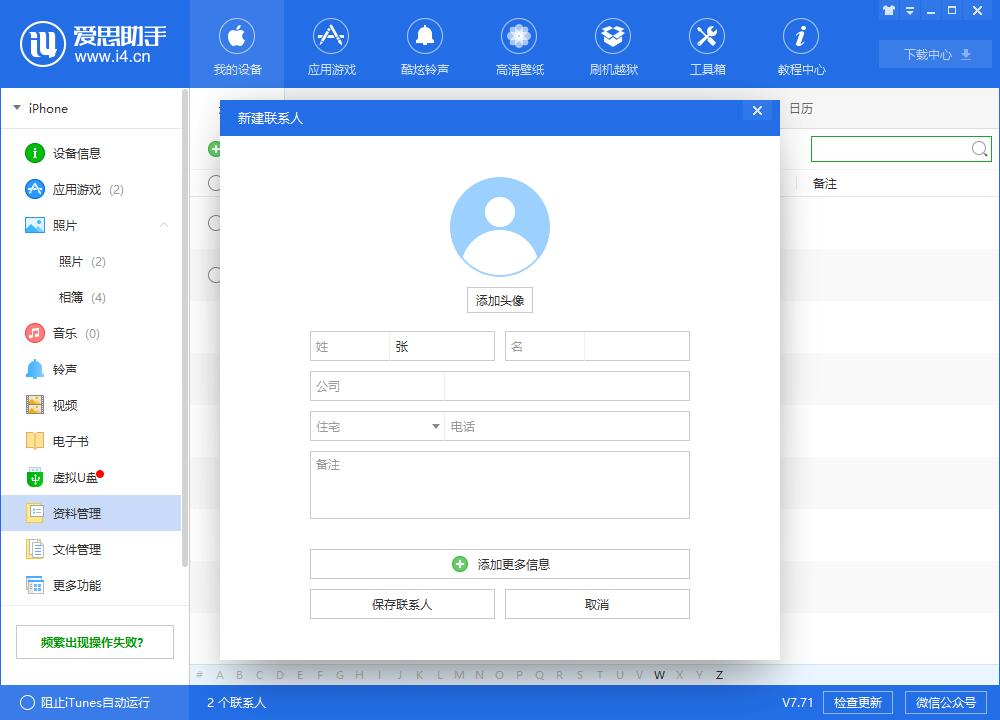
#a:c:b:b:3:d:5:8:1:2:c:0:b:8:9:6:f:5:0:c:9:4:9:2:b:7:4:4:0:c:0:9#
2.编辑联系人信息。可以双击或选中某一联系人点击【编辑】,修改联系人资料,也可以直接【删除联系人】;
#c:5:4:4:5:1:f:6:c:c:4:6:6:d:7:f:2:2:2:7:5:f:d:3:d:b:1:0:c:0:1:c#
3.备份/恢复联系人。爱思助手提供了爱思格式、 Vcard 格式、 CSV 格式的备份格式,可以按照不同需求进行选择;恢复时只要选择备份文件,即可恢复同步至手机中;
#5:0:5:3:1:3:8:e:0:5:d:8:b:4:2:c:9:f:b:2:9:b:3:a:b:8:3:1:c:4:b:7#
#4:7:6:c:f:8:4:e:2:b:2:5:a:a:5:6:0:8:f:a:e:a:c:f:a:e:a:1:a:7:5:5#
4.联系人去重。如果通讯录中存在重复的联系人信息,可以点击【联系人去重】,将重复信息【合并】,也可编辑单个联系人资料。
#0:8:9:d:1:d:9:5:b:7:e:4:d:f:2:5:b:7:a:e:1:d:9:c:b:1:3:6:b:7:c:2#
以上就是通过爱思助手整理手机通讯录的方式,大家可以参照这个方式对手机中的通讯录进行管理优化。









